כרטסת קריאות שירות
| תיאור |
מאמר זה מסביר על הכרטסת קריאות שירות.
בכרטסת זו נוכל:
- לפתוח עבור תיק המתקן בו אנו נמצאים קריאות שירות חדשות כמו תקלה במבנה, תקלה בציוד, תקלה במחשוב וכדומה.
- לעקוב אחר התקלות הפתוחות למתקן והטיפול בהם.
ניתן לצפות בכל קריאות השירות שנפתחו בארגון במסך מרכזי לניהול פניות תחזוקה. למידע נוסף יש להיכנס למאמר מסך מרכזי לניהול פניות תחזוקה
| דרך הגעה למסך |
לצורך הגעה לכרטסת זו יש להיכנס לאיתור מתקנים יש לבצע את הפעולות הנ"ל:
1. יש להיכנס בתפריט ל איתור מתקנים

2. במסך שייפתח יש לעמוד על המתקן עבורו נרצה לצפות/לפתוח את קריאת השירות ולאחר מכן ללחוץ על כפתור צפה בתיק הנמצא בחלק התחתון של המסך.
3. בתיק המתקן יש להיכנס לכרטסת קריאות שירות והמסך הבא ייפתח:
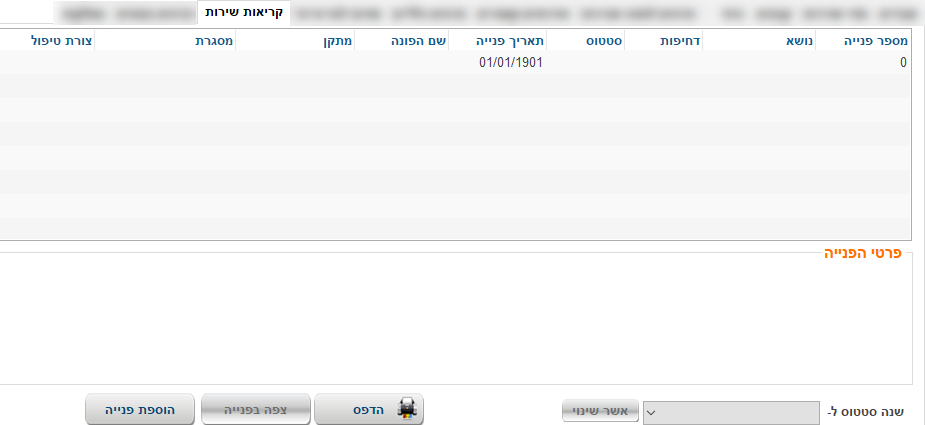
| שדות וכפתורים |
המסך מחולק למספר חלקים:
חלק 1- טבלת הנתונים:
כל קריאות השירות שנפתחו עבור המתקן אליו נכנסנו.
| שם שדה | הסבר |
|---|---|
| מספר פנייה | מספר סידורי אוטומטי של קריאת השירות במערכת |
| נושא | נושא קריאת השירות: תקלה במבנה, תקלה בציוד, וכדומה. |
| דחיפות | רמת הדחיפות של הקריאה |
| סטטוס |
סטטוס הטיפול בקריאה. ניתן לשנות את סטטוס הקריאה על ידי:
|
| תאריך פנייה | התאריך בו נפתחה הפנייה |
| שם הפונה | שם העובד שפתח את הפנייה |
| מתקן | המתקן שבו נפתחה הפנייה |
| מסגרת | המקבץ של המתקן |
| צורת טיפול | סיכום של צורת הטיפול בפנייה (טיפול פנימי, ללא טיפול, הזמנת בעל מקצוע וכדומה) |
חלק 2 - פרטי הפניה:
תוכן הפנייה שעליה אנו עומדים בטבלת הנתונים בחלק 1 של המסך.
ואפשרות שינוי סטטוס לקריאת שירות ללא צורך בכניסה פיזית לשורה על ידי :
- עמידה על השורה הרצויה
- בשדה "שנה סטטוס ל-" לבחור את הסטטוס הרצוי
- ללחוץ על הכפתור
סטטוס קריאת השירות ישתנה.
חלק 3 - כפתורים:
| לחצן | הסבר פעולה |
|---|---|
| הדפס | הדפסת דוח אקסל למסך עם כל קריאות השירות במסך. |
| צפה בפנייה | צפייה בפנייה ועדכון הטיפול בפנייה. למידע נוסף יש לגשת למאמר קריאת שירות (מדריך בבנייה) |
| הוספת פנייה |
הוספת קריאת שירות חדשה למתקן. ניתן להוסיף עד 4 קריאות שירות במקביל ולשייכן למתקנים שונים. למידע נוסף יש לגשת למאמר הוספת קריאת שירות חדשה לאחר מכן הפניה תועבר באופן אוטומטי לאחראי בארגון, לאחר שהוא יגיב על הפניה תוכלו לראות שסטטוס הפניה ישתנה וללחוץ על כפתור "צפה בפנייה". |
מספר מאמר: 232
פורסם: 29-08-2017
עדכון אחרון: 05-10-2023
כתובת אתר: https://kb.nativ.app/article.php?id=232